在 Windows 10 中更有效地使用驅動器以節省磁盤空間的方法
已發表: 2018-05-28儲物空間似乎越來越大。 在這個 TB 級硬盤驅動器的時代,您會認為沒有必要教您如何在 Windows 10 上節省磁盤空間的指南。 但是,您可能是錯的。 一方面,有些較舊的 Windows 計算機沒有具有巨大存儲空間的主系統硬盤。 此外,在存儲技術方面,固態硬盤 (SSD) 仍然有些落後。 他們中的大多數使用 512 GB 甚至更小的驅動器。
即使您的計算機上有足夠的空間,您可能仍希望擺脫自重以獲得最大效率。 因此,我們編寫了這篇文章來教您在 Windows 10 上節省磁盤空間的各種方法。有些方法可能需要 HDD 壓縮軟件,而您可以在不使用第三方工具的情況下執行其他方法。
方法 1:在 Windows 10 上使用存儲部分
Windows 10 的一大優點是它有一個存儲部分,它比舊系統菜單具有更多功能。 它專門設計為用戶可以連接所有數據管理功能的地方,使他們能夠有效地查看和修改內容。 因此,用戶可以自由地開闢新空間或重新組織可用的空間。
這是Windows系統的一大改進。 但是,這也意味著當您不知道自己在做什麼時,您很容易丟失或弄亂您的數據。 不用說,如果您在進行任何更改之前花一些時間了解 Windows 10 存儲,這將有所幫助。 當然,我們將從最基本的步驟開始,其中包括在 Windows 10 中找到存儲部分。只需按照以下說明進行操作:
- 單擊任務欄上的搜索圖標。
- 輸入“storage”(不加引號),然後按 Enter。
- 單擊要管理的驅動器。
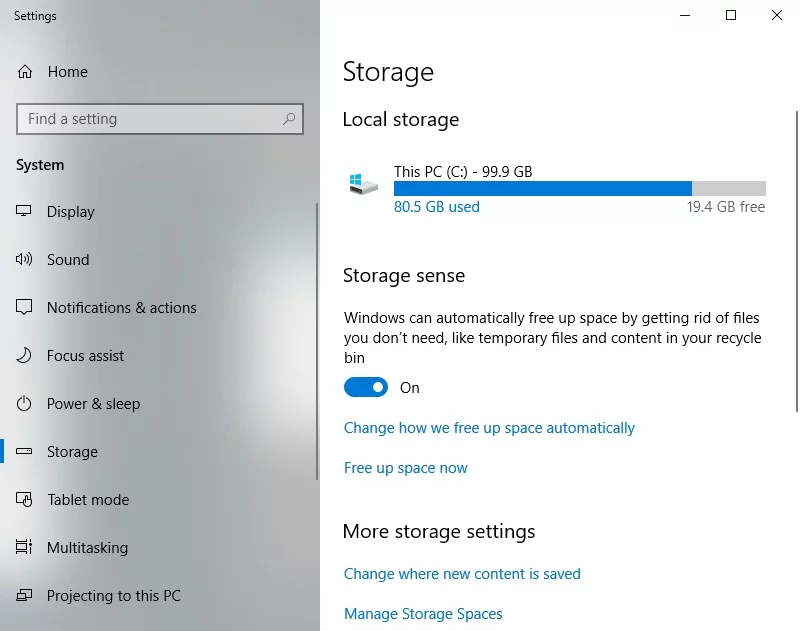
當您打開“存儲”窗口時,您可能會注意到該部分非常基本。 但是,單擊其中一個驅動器後,您將打開另一組選項。 您將能夠發現和檢查佔用您空間的內容。 通過了解您不需要哪些數據,您可以有效地擺脫 PC 上不必要的負載。
釋放磁盤空間的絕佳選擇
如果您正在考慮釋放 Windows 計算機上的空間,您可以從探索 C: 驅動器開始,許多人都將其稱為“這台 PC”。 單擊此驅動器後,您將打開“存儲使用情況”窗口。 您將能夠看到設備上大部分數據的保存位置。
您還將看到此窗口中有幾個部分,包括文檔、系統和保留,以及應用程序和遊戲。 選擇這三個中的任何一個,以查看使用了大部分數據的更多類別。 通常,您會在系統和保留類別下看到很大比例的 Windows 數據。 因此,如果您想釋放磁盤空間,這將是一個不錯的起點。 話雖如此,這裡有一些刪除不必要數據的有效方法:
撤銷休眠
在系統和保留類別下,您將看到為休眠文件保留的千兆字節。 這是一個很好的功能,但如果您不打算使用它,它可能只是您計算機上的負擔。 通過禁用此功能,您將能夠立即釋放數 GB。 因此,請按照以下說明進行操作:
- 轉到任務欄並單擊搜索圖標。
- 鍵入“命令提示符”(無引號)。
- 右鍵單擊結果上的命令提示符,然後選擇以管理員身份運行。
- 命令提示符啟動後,鍵入“powercfg -h off”(無引號)。
- 點擊輸入。
刪除臨時文件
另一種選擇是擺脫臨時文件。 您只需返回第一個 C: 驅動器菜單。 向下滾動,直到看到臨時文件部分。 單擊該選項後,您的系統將開始掃描驅動器並顯示您可以刪除的所有臨時文件。 選擇要刪除的所有文件,然後單擊刪除文件。
方法 2:NTFS 驅動器壓縮
我們已經教您如何在 Windows 計算機中查找和刪除不必要的文件。 但是,您也可以使用內置工具來獲得一些額外的空間。 NTFS 驅動器壓縮可讓您在系統驅動器中節省多達 2% 的存儲空間。 在某種程度上,此過程類似於將文件放入壓縮文件夾時發生的情況。

NTFS 驅動器壓縮工具會檢查文件,並在此過程中減小它們的大小。 這對於包含大量文本和多媒體文件的基於數據的分區很有用。 但是,不建議用於可執行文件,因為您訪問的每個文件都必須先解壓縮。
在 Windows 10 中壓縮整個分區非常簡單。您只需按照以下說明進行操作:
- 在鍵盤上,按 Windows 鍵 + E。 這應該打開文件資源管理器。
- 右鍵單擊要壓縮的驅動器或分區。
- 從菜單中選擇屬性。
- 單擊“壓縮此驅動器以節省磁盤空間”旁邊的框。
- 單擊應用和確定。
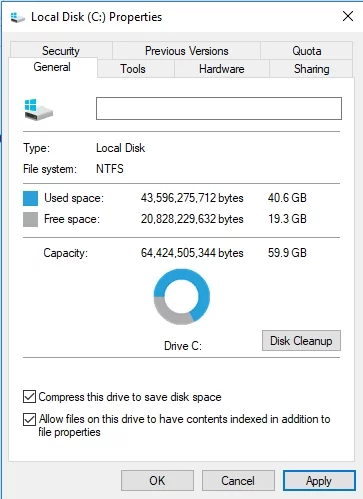
壓縮過程將開始,一旦完成,您將看到一條通知。
您必須知道,當您嘗試訪問已處理的文件夾時,NTFS 驅動器壓縮會減慢文件加載速度。 不用說,您的系統的處理能力可能會受到影響,並且執行速度會變慢。 只有當您迫切需要一些額外的空間時,這才是一個可行的解決方案。
如果情況變得更糟,您可能會開始遇到磁盤碎片。 因此,您的計算機上的應用程序啟動時間會普遍變慢或更長。 在這種情況下,建議使用 Auslogics Disk Defrag Pro 來優化硬盤上的文件放置。 這樣,您仍然可以始終保持較高的 HDD 速度。
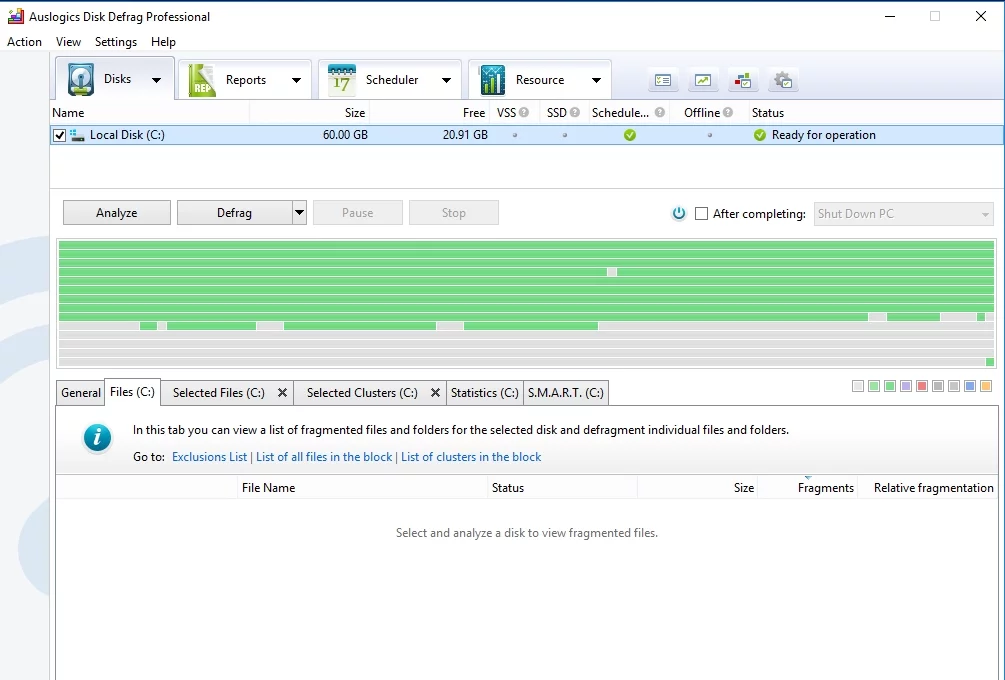
您還可以使用 Auslogics Boost Speed 的磁盤空間選項卡,享受 PC 的出色性能。

使用 Auslogics BoostSpeed 解決 PC 問題
除了清潔和優化您的 PC 之外,BoostSpeed 還可以保護隱私、診斷硬件問題、提供提高速度的技巧並提供 20 多種工具來滿足大多數 PC 維護和服務需求。
您以前嘗試過壓縮驅動器或分區嗎?
我們有興趣知道結果! 在下面的評論中分享它們!
